Как запретить автоматический запуск приложений на Android
С постоянно увеличивающимся размером приложений есть вероятность, что вам будет трудно использовать свой телефон, поскольку эти приложения, как правило, занимают память вашего телефона, а также его аккумулятор. Вы не только замечаете задержки при выполнении тяжелых задач, но также можете осознавать, что ваш телефон занимает больше времени, чем раньше, при загрузке после включения питания.
Это потому, что когда ваш телефон загружается, он также автоматически запускает некоторые из ваших приложений во время загрузки, прежде чем вы их фактически откроете. По сути, некоторые приложения могут работать в фоновом режиме с самого начала, даже если вы их не запускали. Хотя это может замедлить работу вашего телефона, большее количество приложений, которые у вас автоматически запускаются, также означает, что аккумулятор вашего телефона разряжается быстрее, чем вы ожидали от него.
К счастью для вас, мы подготовили список методов, которыми вы можете следовать, чтобы остановить автозапуск приложений на вашем телефоне.
Программы для Windows, мобильные приложения, игры - ВСЁ БЕСПЛАТНО, в нашем закрытом телеграмм канале - Подписывайтесь:)
Включение адаптивной батареи
С момента выхода Android 9 в смартфонах появилась функция Adaptive Battery. Adaptive Battery использует машинное обучение, чтобы определить, какие из приложений вы будете использовать сейчас, а какие откроете позже. Эта функция помещает приложения в один из пяти предопределенных сегментов ожидания приложений в зависимости от вашего использования — Активный, Рабочий набор, Частый, Редкий и Никогда.
Если вы почти не использовали приложение или никогда не открывали его, система Android поместит его в последние два сегмента и ограничит его ресурсы. Таким образом, приложения, которые вы в основном используете, могут иметь ресурсы процессора и батареи, поскольку Android не позволит открывать менее активные приложения или использовать какие-либо ресурсы.
Чтобы включить Adaptive Battery, откройте приложение «Настройки» на телефоне Android, перейдите в раздел «Батарея»> Adaptive Battery и переключите переключатель рядом с Adaptive Battery.
Остановить приложения внутри запущенных служб
Внутри опций разработчика вы можете точно посмотреть, что работает в любой момент. Эти приложения можно остановить, хотя вам следует избегать остановки процессов, которые вам неизвестны, например, системные приложения и те, к которым прикреплен ярлык Google. Остановка запуска знакомых приложений может помешать им снова запускаться автоматически, что позволит сэкономить память и заряд батареи. Выполните следующие действия, чтобы закрыть приложения в параметрах разработчика.
Шаг 0: Разблокируйте параметры разработчика, открыв «Настройки»> «О телефоне» и несколько раз нажав на номер сборки.


Шаг 1: Откройте приложение «Настройки» и перейдите в «Система»> «Дополнительно»> «Параметры разработчика».
Шаг 2: Нажмите «Запущенные службы», выберите приложение, которое, по вашему мнению, не должно работать в фоновом режиме, и нажмите «Остановить» для процессов, которые оно запускает на вашем устройстве.
Сохранение ограниченного количества фоновых процессов
Вместо остановки и принудительного закрытия приложения вы можете позволить Android ограничить процессы определенным числом используемых. Хотя Android имеет тенденцию держать процессы в фоновом режиме, вы можете выбрать лимит процессов, которые могут выполняться на вашем телефоне. Вы можете ограничить количество фоновых процессов, выполнив следующие действия.
Шаг 0: Разблокируйте параметры разработчика, открыв «Настройки»> «О телефоне» и несколько раз нажав на номер сборки.
Шаг 1: Откройте настройки и перейдите в раздел Система> Дополнительно> Параметры разработчика.
Шаг 2: Под Программы , нажмите на опцию «Ограничение фонового процесса» и выберите свой выбор.


- Стандартный лимит: Выбор этого параметра будет поддерживать фоновые приложения и службы в том виде, в котором они запускаются Android.
- Максимум, x обрабатывает: Вы можете ограничить количество приложений «x», запускаемых в фоновом режиме, чтобы система Android не позволяла приложениям старше последнего количества приложений «x» потреблять ресурсы.
- Без фоновых процессов: Выбор этого параметра позволит системе запретить любому процессу доступ к ресурсам в фоновом режиме.
Шаг 3: Под тем же Программы раздел, установите переключатель рядом с «Не продолжать занятия» в положение ВКЛ.
Использование оптимизации батареи
Еще один способ ограничить автоматический запуск приложений — использовать встроенную функцию оптимизации батареи Android. С помощью функции оптимизации заряда батареи вы можете ограничить потребление ресурсов приложениями в фоновом режиме, что предотвратит их автоматический запуск. Приложения, которые вы устанавливаете на свое устройство Android, обычно перечислены для оптимизации заряда батареи, но вы можете настроить это вручную, если хотите.
Чтобы включить оптимизацию батареи для приложения, следуйте приведенным ниже инструкциям.
Шаг 1: Откройте приложение «Настройки» на устройстве Android и перейдите в «Приложения и уведомления»> «Дополнительно»> «Доступ к специальным приложениям»> «Оптимизация заряда батареи».
Шаг 2: Нажмите на опцию «Не оптимизировано», если она не выбрана по умолчанию. Выберите приложение, для которого хотите включить оптимизацию заряда батареи, и нажмите «Оптимизировать».
Использование инструмента автозапуска OEM
Некоторые OEM-производители, такие как Huawei и Xiaomi, предлагают собственные инструменты для предотвращения автоматического запуска приложений на вашем телефоне. Эти инструменты позволяют настраивать приложения, которые запускаются и запускаются автоматически в фоновом режиме.
на телефонах Huawei и Honor
Huawei предлагает собственный пользовательский скин EMUI, который работает на Android, и этот скин поставляется с инструментом запуска приложений, который можно использовать для настройки того, какие из приложений работают в фоновом режиме. Вы можете определить и запретить нежелательные действия приложений на Huawei и Honor, выполнив следующие действия:
Шаг 1: Откройте приложение «Настройки» и перейдите в раздел «Батарея»> «Запуск приложения».
Шаг 2: Выберите любое приложение, для которого вы хотите запретить автоматический запуск. На следующем экране у вас будет список приложений, установленных на вашем устройстве, с тремя флажками для каждого из них. Три флажка включают Автозапуск, Вторичный запуск и Запуск в фоновом режиме.
- Автозапуск: Снимите этот флажок, если вы не хотите, чтобы приложение запускалось автоматически при включении телефона.
- Вторичный запуск: Снимите флажок, если вы не хотите, чтобы другое связанное приложение открывало это приложение автоматически. Например, приложение Messenger может запускаться каждый раз, когда вы открываете приложение Facebook.
- Работать в фоновом режиме: Снятие отметки с этого поля будет означать, что приложение закрывается, когда экран телефона выключен, а устройство переходит в спящий режим.
Шаг 3: Повторите шаг 2 для всех приложений, которые не должны запускаться автоматически.
на телефонах Xiaomi
Устройства Xiaomi, Redmi и Pocophone работают на собственной оболочке MIUI компании. MIUI предлагает удобный инструмент под названием Autostart, который может остановить автоматический запуск приложений при перезагрузке телефона. Вы можете сделать это, следуя приведенным ниже инструкциям:
Шаг 1: Откройте приложение «Настройки» на своем устройстве и перейдите в «Управление приложениями»> «Разрешения»> «Автозапуск».
Шаг 2: Список приложений, установленных на вашем телефоне, будет отображаться с приложениями с включенным автозапуском, показанными в первом разделе, а остальные приложения — в следующем. Если вы хотите отключить автоматический запуск для выбранного приложения, нажмите на переключатель рядом с приложением, чтобы переключить его в положение ВЫКЛ.
Шаг 3 (необязательно): Вы также можете отключить автозапуск для системных приложений, но вы должны делать это на свой страх и риск и отключать только те приложения, которые, по вашему мнению, вам не нужны. Вы можете запретить автоматический запуск системных приложений, нажав меню с тремя точками в правом верхнем углу страницы автозапуска, выбрав «Показать системные приложения» в раскрывающемся меню, а затем выключив автоматический запуск для этих приложений.
Ограничение приложений через приложение Greenify hibernator
Google представил режим Doze для Android несколько лет назад. Greenify — это приложение, разработанное Oasis Feng, разработанное как расширение режима Doze. Приложение дает пользователю возможность принудительно блокировать неактивные приложения без периода ожидания и отслеживает те приложения, которые чаще всего будят ваш телефон. Выполните следующие действия, чтобы настроить Greenify и использовать его для предотвращения автоматического запуска приложений:
Шаг 1: Загрузите и установите Озеленение приложение из Google Play. Если вы хотите заблокировать предустановленные или системные приложения на Greenify, вам может потребоваться Greenify (Пакет пожертвований). После установки откройте приложение.
Шаг 2: Следуйте инструкциям, отображаемым на экране, предоставьте необходимые разрешения, чтобы включить интеллектуальную гибернацию, и продолжайте нажимать «Далее», пока не дойдете до домашней страницы приложения.
Шаг 3: Чтобы выбрать приложения, для которых необходимо предотвратить автоматический запуск, нажмите на знак «+» в правом верхнем углу, выберите приложения и нажмите на галочку в правом нижнем углу.

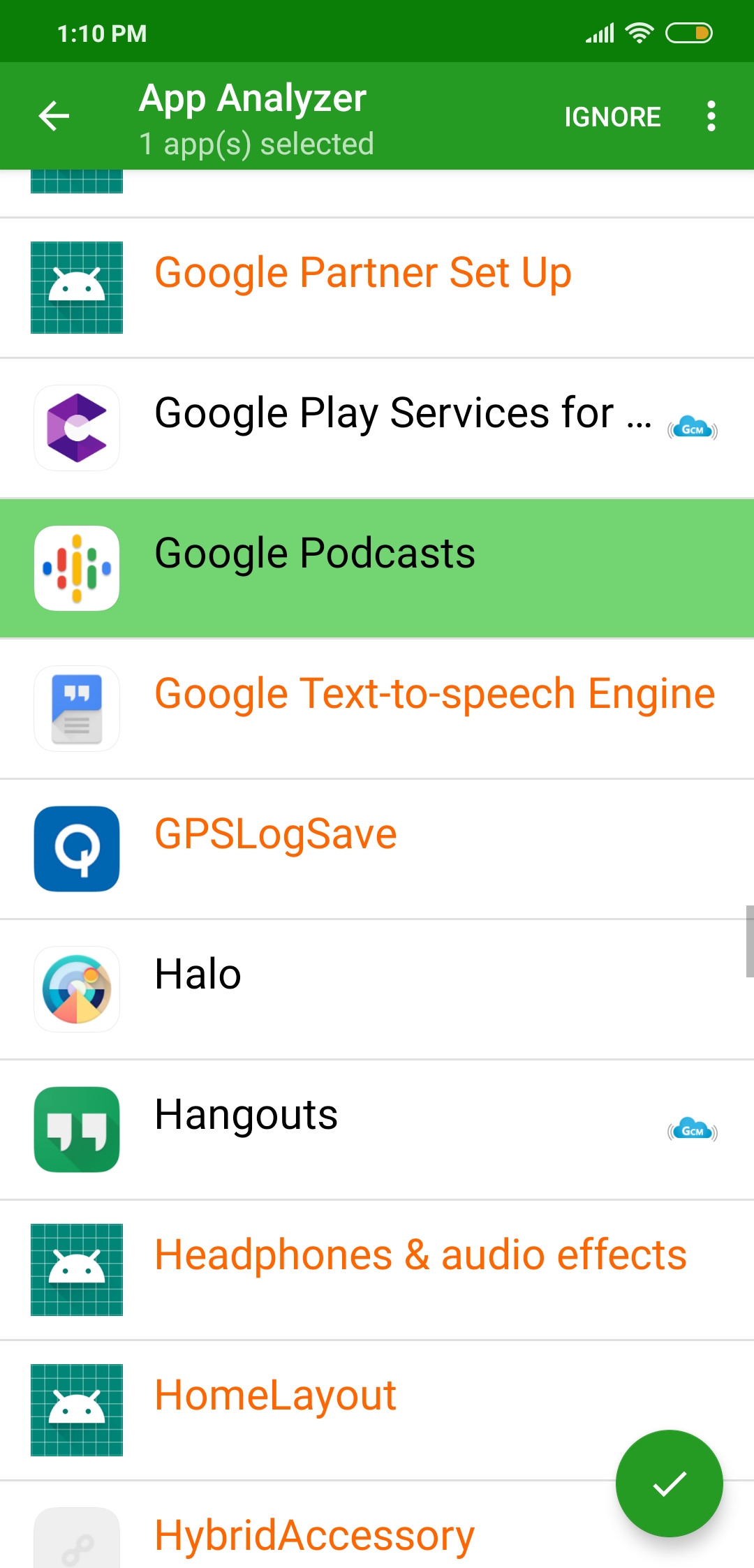
Шаг 4: Вы можете нажать на значок Greenify на главном экране приложения или создать ярлык гибернации, перейдя к трехточечному значку> Создать ярлык гибернации и выбрав нужный вариант. Нажатие кнопки гибернации или ярлыка мгновенно завершает работу приложения, которое запускается автоматически или работает в фоновом режиме.
Вам нравятся вышеупомянутые методы, чтобы запретить автоматический запуск приложений на вашем телефоне? Дайте нам знать в комментариях ниже.
Программы для Windows, мобильные приложения, игры - ВСЁ БЕСПЛАТНО, в нашем закрытом телеграмм канале - Подписывайтесь:)